PPT 템플릿, PPT 도형, PPT 다이어그램 공유 열한 번째!
PPT 무료 다운로드 받으세요.
안녕하세요.
제이 라운지의 제이입니다.
이번에 공유해드릴 PPT 도형 다이어그램은 콘텐츠의 흐름, 프로세스를 나타내는
다이어그램인데요. 텍스트 영역 도형과 화살표를 자연스럽게 결합하여 각 도형이
화살표로 연결되는 듯한 느낌을 주도록 작업했습니다.
어느 분야든 어떤 주제든 PPT 작업 시 상당히 요긴하게 활용될만한 다이어그램이라고
생각하는데요. 일반적으로 텍스트 영역 도형, 화살표가 독립적으로 적용되어 다소 밋밋하고
평범한 느낌이셨을 겁니다. 본 다이어그램의 경우 각 도형과 화살표가 흐름대로 결합,
연결되는 디자인적인 요소로 보는 재미와 유니크함까지 느낄 수 있다고 생각합니다.
이번 다이어그램은 다른 레퍼런스에서 아이디어를 얻어 도형으로 만든 것입니다.
그럼 소개해드릴게요.

다이어그램 01
둥근 모서리 사각형 도형과 화살표를 나타낼 삼각형 도형으로 도형의 높이와 화살표 위치를
차등으로 두었으며 각 도형이 자연스럽게 겹쳐진 형태입니다.

디자인적으로 재미있고 세련된 느낌이라고 생각하며 라인 아이콘으로 도형 라인과 톤앤매너를
유지했습니다.
위 도형을 만드시는 방법을 간단히 말씀드리자면
STEP 1

텍스트 영역 도형은 [사각형:둥근 모서리]를 적용하시고 [이등변 삼각형]을 화살표처럼 보일 수
있도록 배치하신 후 두 도형을 [도형 서식 > 도형 병합 > 통합] 하신 후 윤곽선만 컬러를 주시면 되며
[이등변 삼각형]을 화살표 비율에 맞게 작게 조정하셔서 화살표 안에 넣으시면 됩니다.
STEP 2
두 번째 도형부터는 겹쳐진 부분의 라인이 좌측 도형과 떨어져 있는 형태인데요.
도형끼리 붙어 있는 형태면 만들기 쉽겠지만 디자인적인 측면에서는 떨어져 있는 형태가 훨씬
이쁘고 세련돼 보이실 겁니다. 그렇다면 이 도형을 그리는 수 밖에는 없는데요.


보시는 것처럼 첫 번째 도형을 만드신 후 둥근 모서리 형태를 [원호] 도형을 적용하시면 되는데요.
양끝의 노란 점을 움직여 원의 형태를 조정하실 수 있습니다.
각 [원호]를 세 개의 모서리에 배치해주시고 [선]으로 각 원호를 이어주시면 됩니다.
화살표 모양 역시 선으로 삼각 형태로 만들어주시고요.
그렇게 3개의 도형을 높이와 화살표 위치에 차등을 두어 적용하시고 마지막 도형의 경우 흐름,
프로세스의 끝이 되겠죠? 삼각형 형태의 선을 적용하지 않고 [선]으로 주욱 이어주시면 됩니다.
두 번째 슬라이드는 텍스트 영역에 컬러를 주고 도형의 컬러를 톤 다운시킨 형태입니다.
보시는 바와 같이 다양하게 사용하시는 성격에 맞게 변경하셔서 사용하시면 되겠죠?
다이어그램 02
다이어그램 01보다 화살표에 포인트를 주어 흐름, 프로세스임을 보다 명확하게 전달하고자
할 때 활용하실 수 있을 듯합니다.
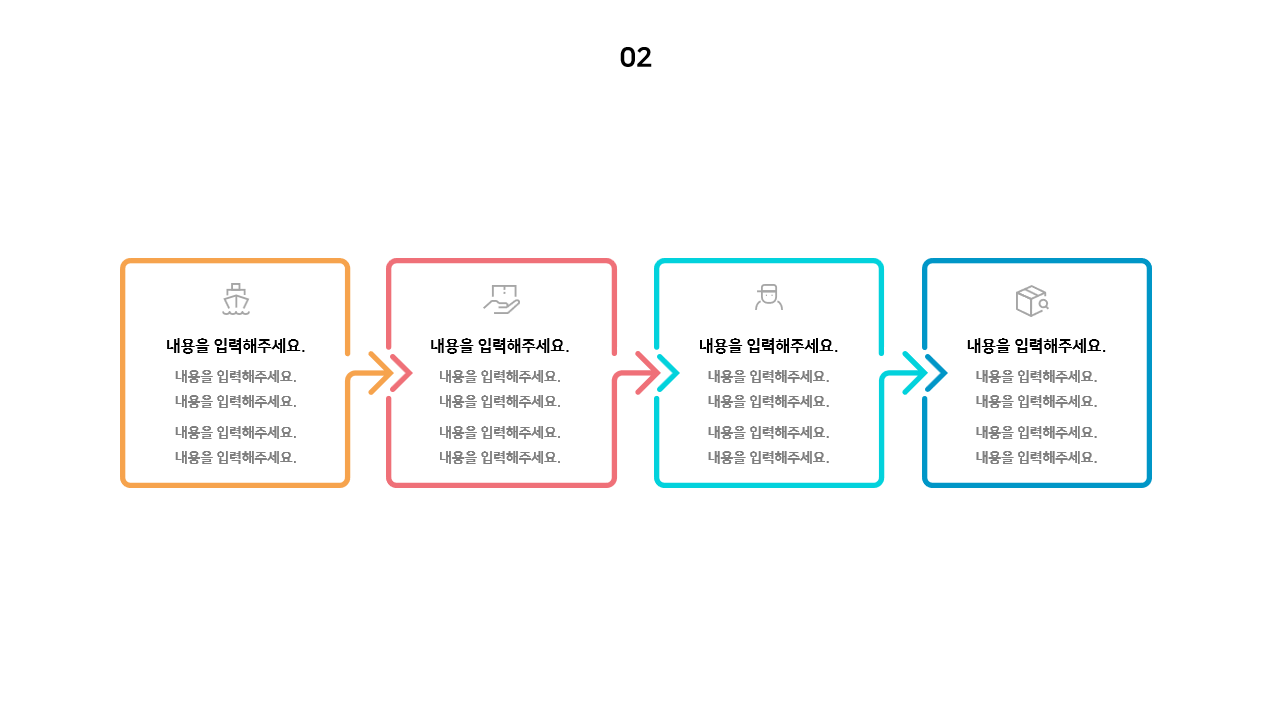
어떠세요? 보다 역동적인 흐름의 느낌을 주지 않나요?
[원호], [선]을 활용해서 작업하실 수 있으며 위에서도 말씀드렸지만 아직 PPT 기능에 익숙하지
않은 분들은 공유해 드리는 다이어그램을 그대로 활용하시되 크기, 컬러 등을 변형,
변경하셔서 사용하시길 권장드립니다.
조금 더 익숙해지신 후 각자의 아이디어에 맞게 다양하게 작업하실 수 있으실 겁니다. 분명!
그럼 이번 다이어그램도 잘 활용해 주시기 바라며 저는 이렇게 제가 그동안 작업했던 다이어그램 등
PPT자료를 매일 2~3개 정도 조금씩 손본 후 꾸준히 업로드할 예정이오니 자주 찾아와 주시면
감사하겠습니다.
흐름, 프로세스를 나타낼 다른 형태의 다이어그램은 아래 포스팅에서 다운받으실 수 있습니다.

'PPT 다이어그램 공유, PPT 템플릿 공유' 카테고리의 다른 글
| 무료 PPT 다이어그램, 템플릿 다운로드 열세번째! (1) | 2023.01.09 |
|---|---|
| 무료 PPT 다이어그램 공유 열 두번째! (0) | 2022.07.15 |
| PPT 템플릿, PPT 디자인 무료 공유, 첫 번째 (0) | 2022.05.24 |
| PPT 다이어그램, 템플릿 공유, 열 번째 (0) | 2022.05.18 |
| 무료 PPT 템플릿, 다이어그램 다운로드 아홉 번째! (0) | 2022.05.16 |




댓글